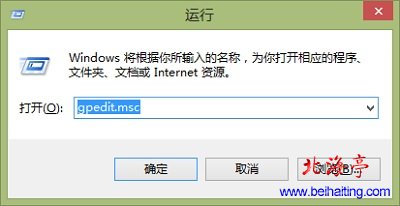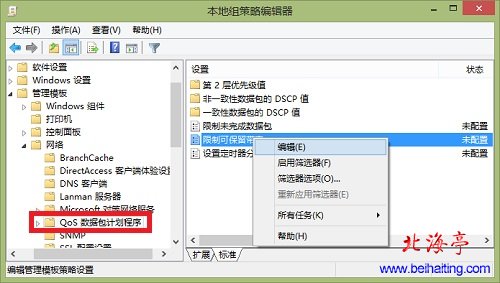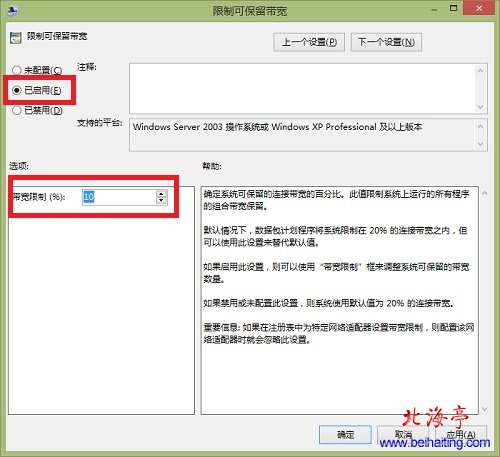|
Win8优化:win8上网速度慢怎么办?现在的宽带带宽,一般的朋友不再抱怨了,Win8的开机速度抱怨的人也不多,但是Win8打开网页或者下载的速度却并不尽如人意,那么win8上网速度慢怎么办呢?和微软以前的系统一样,微软总会保留一定的带宽,好像对系统有多大好处似的,硬盘技术发展到目前也没啥可担心的,所以我们可以仍然通过修改Win8本地组策略的方法位win8上网加速,下面是具体的操作方法! 第一步、按下Win+R组合键(Win8.1按开始按钮也可以),菜单中选择“运行”,打开运行命令输入框,在里面输入“gpedit.msc"后回车,打开组策略编辑器
第二步、在组策略编辑器界面,在左侧界面,点开“管理模版”,接下来再在下面点开“网络”,然后在下面的列表项中单击选中“QoS数据包计划程序”,然后在右侧窗口中找到并单击选中“限制可保留带宽”,双击或者右键单击在菜单中选择“编辑”,打开“限制可保留带宽”对话框
第四步、在限制可保留带宽对话框,一般默认是“未配置”,我们点击选中“已启用”,输入一个数值,我们这里输入“10”,可是默认的八分之一哦!,完成后单击“确定”
通过按照Win8优化:win8上网速度慢怎么办的内容操作后,现在是不是感觉Win8上网速度比以前快一点了呢?! 扩展阅读:Win8电脑有线或无线网络受限怎么办? (责任编辑:IT信息技术民工) |